Bạn đang đọc: Các mẹo sử dụng báo thức iPhone trong iOS 14
Một thay đổi ít phổ biến hơn trong iOS 14 là thiết kế lại ứng dụng Đồng hồ. Bộ chọn bánh xe được sử dụng để đặt thời gian và định cấu hình báo thức không còn là tâm điểm của giao diện nữa. Phiên bản mới, mặc dù được đơn giản hóa, có thể hơi khó hiểu. Vì vậy, chúng ta hãy xem cách thêm báo thức iPhone mới trong iOS 14 và mọi thứ khác liên quan đến nó.

Biểu tượng báo động trong Trung tâm điều khiển
Trước tiên, hãy đảm bảo rằng bạn có quyền truy cập nhanh vào ứng dụng Báo thức có sẵn. Cách thực hiện: Mở Cài đặt và cuộn đến Trung tâm điều khiển . Đảm bảo rằng biểu tượng Báo thức nằm trong danh sách Điều khiển đi kèm .
Nếu không, hãy nhấn vào biểu tượng ‘+’ màu xanh lục để thêm nó vào danh sách. Tiếp theo, kéo và thả nó vào vị trí mong muốn.
Thêm tiện ích đồng hồ vào màn hình chính
iOS 14 không đi kèm với tiện ích Báo thức gốc. Thay vào đó, bạn có thể sử dụng chế độ xem Đồng hồ . Điều này cung cấp quyền truy cập một lần chạm vào ứng dụng Đồng hồ. Từ đó, bạn có thể nhấn vào tab Báo thức , ở menu dưới cùng và bạn có thể bắt đầu thêm hoặc chỉnh sửa báo thức iPhone của mình.
Cách thực hiện: Nhấn và giữ trên Màn hình chính . Nhấn vào biểu tượng ‘+’ ở góc trên cùng bên trái của màn hình. Di chuyển đến tiện ích Đồng hồ , chọn kích thước mong muốn và nhấn vào Thêm tiện ích Kéo nó đến vị trí mong muốn trên Màn hình chính và nhấn vào Xong .
Mục lục bài viết [Ẩn]
Cách thêm báo thức iPhone mới
Để đặt báo thức cho iPhone, bạn phải mở ứng dụng Báo thức, sử dụng một trong các cách được mô tả ở trên và sau đó:
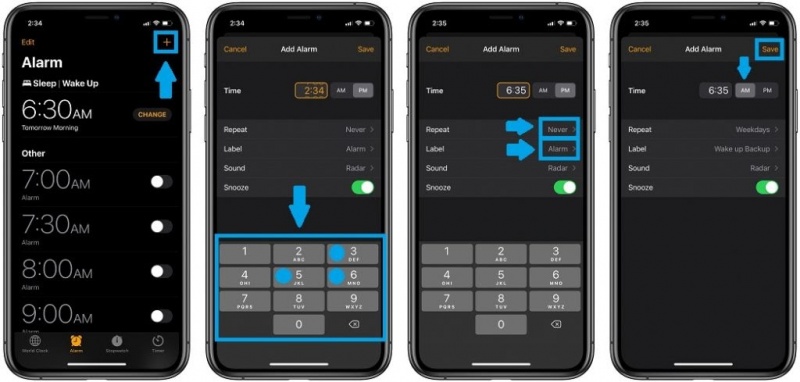
Đặt báo thức trong iOS 14
Bước 1. Nhấn vào biểu tượng ‘+‘ màu cam , có ở góc trên bên phải của màn hình.
Bước 2. Đặt thời gian báo thức .
Quan trọng: Sử dụng bàn phím tự động hiển thị ở phần dưới của màn hình. Nhập thời gian báo thức hoàn chỉnh (gõ 941 hoặc 0941 nếu bạn muốn đặt báo thức cho 09:41). Đừng nhấn vào ô thời gian màu cam có sẵn ở đầu màn hình. Nó sẽ chỉ làm phức tạp quá trình vì bạn sẽ phải chọn giờ và phút riêng biệt.
Bước 3. Đảm bảo rằng bạn định cấu hình AM hoặc PM bằng cách nhấn vào lựa chọn chính xác.
iOS 14 chọn thời gian hiện tại theo mặc định. Ví dụ: nếu bạn đang cố gắng chỉnh sửa báo thức khi thời gian hiện tại là 1:30 chiều, thì PM sẽ được đặt làm cài đặt mặc định cho thời gian báo thức của bạn, trừ khi bạn thay đổi nó theo cách thủ công.
Bước 4. Nhấn vào Lưu ở góc trên bên phải khi đã sẵn sàng.
Đặt báo thức với Siri
Bạn cũng có thể sử dụng trợ lý ảo iOS 14 của mình để thêm báo thức mới, bỏ qua ứng dụng Báo thức. 1. Nói ‘Hey, Siri’ hoặc nhấn và giữ nút Side để đánh thức Siri. 2. Lệnh: “Đặt báo thức trong [thời gian mong muốn]!” 3. Siri xác nhận: “OK, tôi đã bật nó.”
Nhấn vào thiết kế báo thức, trong giao diện Siri và bạn sẽ được chuyển hướng đến ứng dụng Báo thức. Tại đây bạn có thể chỉnh sửa báo thức nếu cần. Nhấn vào ‘Chỉnh sửa’ ở góc trên bên trái và nhấn vào nhãn báo thức mà bạn muốn chỉnh sửa.
Tìm hiểu thêm: Cách nghe nhạc Youtube ngay cả khi màn hình tắt đơn giản nhất cho iPhone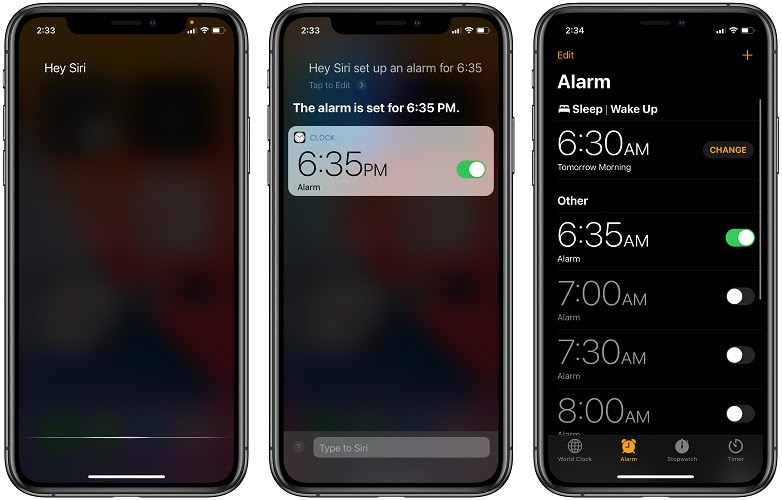
Đặt báo thức với Siri
Không còn tab Giờ đi ngủ trong ứng dụng Đồng hồ
Trong iOS 14, tab Giờ đi ngủ đã bị xóa khỏi ứng dụng Đồng hồ và được thêm vào ứng dụng Sức khỏe. Tuy nhiên, Báo thức Ngủ / Thức dậy vẫn có phần riêng ở đầu màn hình Báo thức. Nếu bạn chưa thiết lập thói quen ngủ, bạn vẫn có thể bắt đầu nó từ ứng dụng Đồng hồ. Bạn cũng có thể thay đổi báo thức Sleep và Wake Up nếu cần. Mọi thứ khác đều có sẵn trong ứng dụng Sức khỏe.
Cách thiết lập báo thức Sleep / Wake Up
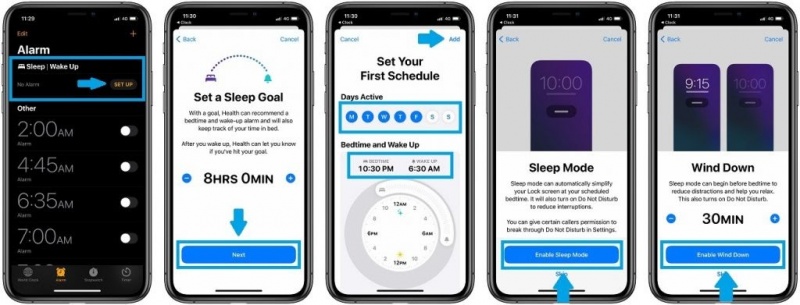
>>>>>Xem thêm: Android 10 có gì mới? Bạn không thể bỏ lỡ những tính năng độc đáo này
Thiết lập giờ đi ngủ và thức dậy
Bước 1. Trong ứng dụng Báo thức, hãy nhấn vào biểu tượng CÀI ĐẶT màu cam .
Bước 2. Nhấn Thiết lập trong Sức khỏe và bạn sẽ được chuyển hướng đến ứng dụng Sức khỏe.
Bước 3. Sử dụng các nút ‘+’ và ‘-‘ để Đặt Mục tiêu Ngủ . Nhấn vào Tiếp theo , khi đã sẵn sàng.
Bước 4. Chọn ngày hoạt động và sử dụng nút xoay để đặt Giờ đi ngủ và Giờ thức dậy . Nhấn vào Thêm khi đã sẵn sàng.
Bước 5. Kích hoạt Chế độ Ngủ để giúp bạn loại bỏ phiền nhiễu trước khi đi ngủ.
Bước 6. Bật Wind Down để kích hoạt cài đặt Chế độ ngủ ngay cả trước khi đi ngủ, giúp bạn sẵn sàng cho giấc ngủ.
Bước 7. Thiết lập các phím tắt để giúp bạn thư giãn trước khi ngủ.
Bước 8. Xem lại Thiết lập chế độ ngủ của bạn và chạm vào Xong để hoàn tất. Báo thức Đánh thức được tự động thêm vào ứng dụng Báo thức .
Cách kiểm tra xem báo thức có được bật hay không
Nếu bạn có một cuộc họp thực sự quan trọng, bạn có thể muốn kiểm tra lại xem báo thức đã được bật chưa. Cách rõ ràng nhất là mở ứng dụng Báo thức và kiểm tra xem nút gạt bên cạnh báo thức được đề cập có màu xanh lục hay không.
Một cách khác để làm điều đó là vuốt xuống Trung tâm điều khiển. Nếu báo thức đang hoạt động, biểu tượng Đồng hồ báo thức được hiển thị ở góc trên cùng bên phải, bên cạnh phần trăm pin còn lại .
Báo thức iPhone không tắt?
Bạn chắc chắn rằng bạn đã đặt đúng báo thức trên iPhone của mình, nhưng thiết bị không đổ chuông khi nó được cho là? Báo thức của iPhone phải thông báo cho bạn ngay cả khi thiết bị ở chế độ Im lặng hoặc Không làm phiền.
Một lỗi iOS 14 ngẫu nhiên tắt tiếng chuông và cảnh báo trên iPhone . Cách khắc phục tạm thời duy nhất hiện có là khởi động lại thiết bị iOS của bạn. Tuy nhiên, nếu bạn muốn thức dậy cho một sự kiện thực sự quan trọng, hãy sử dụng báo thức dự phòng.
Theo dõi trang Thủ thuât của HnamMobile để cập nhật những thủ thuật iPhone hữu ích nhất và chuyên trang iPhone Mới 2020 liên tục cung cấp thông tin mới nhất về iPhone 12.
Video hướng dẫn kiểm tra pin iPhone
